تب Slide Show در پاورپوینت: توضیح کامل
تب Slide Show در پاورپوینت یکی از بخشهای کلیدی و پرکاربرد است که امکان ارائه (Presentation) حرفهای اسلایدها را فراهم میکند. این تب مجموعهای از ابزارها را ارائه میدهد که برای اجرای یک ارائه مؤثر و پویا ضروری هستند. در ادامه، توضیح کامل ویژگیها و کاربردهای این تب ارائه شده است.

کاربرد تب Slide Show
تب Slide Show برای کنترل نحوه نمایش اسلایدها در حالت تمام صفحه (Full Screen) طراحی شده است. این تب به شما امکان میدهد تا اسلایدها را یکی پس از دیگری به نمایش بگذارید، تعامل مستقیم با مخاطب داشته باشید، و تنظیماتی همچون زمانبندی و مدیریت محتوا را اجرا کنید.
اجزای اصلی تب Slide Show
تب Slide Show در پاورپوینت شامل بخشها و ابزارهای متنوعی است که به تفکیک شرح داده میشود:
1. Start Slide Show (شروع نمایش اسلاید)
این بخش گزینههایی برای شروع نمایش اسلایدها ارائه میدهد:
- From Beginning (از ابتدا): نمایش اسلایدها را از اولین اسلاید شروع میکند.
- From Current Slide (از اسلاید جاری): نمایش را از اسلایدی که در حال حاضر انتخاب شده است آغاز میکند.
- Custom Slide Show (نمایش سفارشی): به شما امکان میدهد مجموعهای از اسلایدهای خاص را برای نمایش انتخاب کنید.
2. Set Up (تنظیمات)
این بخش شامل ابزارهایی برای تنظیم نحوه اجرای نمایش اسلایدها است:
- Set Up Slide Show (تنظیم نمایش اسلاید):
- انتخاب نوع نمایش: حالت Presented by a speaker (ارائه توسط سخنران) یا Browsed by an individual (مرور توسط فرد).
- تنظیم نمایش مکرر (Loop continuously).
- فعال یا غیرفعال کردن استفاده از انیمیشنها.
- Hide Slide (پنهان کردن اسلاید):
- اسلایدهای خاصی را از نمایش اسلاید حذف میکند بدون آنکه آنها را از ارائه حذف کنید.
3. Monitors (مانیتورها)
این بخش به مدیریت نمایش در مانیتورهای مختلف اختصاص دارد:
- Present on Monitor: انتخاب کنید که نمایش در کدام مانیتور اجرا شود.
- Use Presenter View: این گزینه به شما امکان میدهد نمای ارائهدهنده (Presenter View) را فعال کنید که شامل یادداشتها، زمانبندی، و پیشنمایش اسلاید بعدی است.
4. Rehearse (تمرین)
ابزارهای تمرین ارائه میتوانند به شما کمک کنند زمانبندی و اجرای ارائه را بهبود دهید:
- Rehearse Timings (تمرین زمانبندی): به شما اجازه میدهد زمان لازم برای ارائه هر اسلاید را تمرین کرده و ذخیره کنید.
- Record Slide Show (ضبط نمایش اسلاید): امکان ضبط صدای سخنران و زمانبندی اسلایدها برای ایجاد یک ارائه خودکار.
قابلیتهای پیشرفته در تب Slide Show
- نمای ارائهدهنده (Presenter View): این قابلیت به ارائهدهنده امکان میدهد تا در حین ارائه، محتوای اسلایدهای بعدی، یادداشتهای خصوصی، و زمانبندی را مشاهده کند. این ویژگی به بهبود مدیریت ارائه کمک میکند.
- تعامل با مخاطب: ابزارهایی مانند قلم، نشانگر لیزری، و هایلایتر به شما اجازه میدهند در طول ارائه، بخشهای خاصی را برجسته کنید.
- سفارشیسازی نمایش اسلاید: با استفاده از Custom Slide Show میتوانید ارائههای مختلفی را برای مخاطبان مختلف آماده کنید، بدون اینکه نیاز به ایجاد فایلهای جداگانه باشد.
- نمایش خودکار (Loop Continuously): این گزینه برای نمایشگاهها یا ارائههای بدون سخنران مفید است، جایی که اسلایدها بهطور خودکار و بدون وقفه نمایش داده میشوند.
نحوه استفاده از تب Slide Show
- شروع نمایش: برای اجرای ارائه، از گزینههای From Beginning یا From Current Slide استفاده کنید.
- تنظیمات پیش از ارائه:
- از Set Up Slide Show برای تعیین نحوه نمایش استفاده کنید.
- اگر نیازی به نمایش برخی اسلایدها نیست، با استفاده از Hide Slide آنها را پنهان کنید.
- تمرین ارائه:
- با استفاده از Rehearse Timings، زمانبندی مناسب را برای هر اسلاید تعیین کنید.
- از Record Slide Show برای ضبط ارائه استفاده کنید.
- مدیریت چند مانیتور: اگر از چند مانیتور استفاده میکنید، با فعال کردن Use Presenter View میتوانید مدیریت بهتری داشته باشید.
مزایای استفاده از تب Slide Show
- ارائه حرفهایتر: با ابزارهای مختلف این تب میتوانید ارائهای منظم و جذاب داشته باشید.
- مدیریت آسان: ابزارهای زمانبندی و تنظیمات چند مانیتوری به مدیریت بهتر کمک میکنند.
- تعامل بیشتر: ابزارهای تعامل مانند نشانگر لیزری و قلم باعث میشوند ارتباط بهتری با مخاطب برقرار کنید.
نکات مهم در استفاده از تب Slide Show
- پیشنمایش ارائه: قبل از ارائه نهایی، از گزینههای From Beginning یا From Current Slide استفاده کنید تا مطمئن شوید همه چیز به درستی اجرا میشود.
- تمرین زمانبندی: حتماً از ابزار Rehearse Timings برای تمرین زمانبندی استفاده کنید.
- استفاده از نمای ارائهدهنده: این ویژگی را در ارائههای مهم فعال کنید تا یادداشتها و اسلایدهای بعدی را مشاهده کنید.
تفاوت Slide Show و سایر تبها
- Animations: برای افزودن حرکات به اشیاء داخل اسلایدها استفاده میشود.
- Transitions: برای تغییر بین اسلایدها کاربرد دارد.
- Slide Show: برای اجرای نهایی و حرفهای ارائه طراحی شده است.
جمعبندی
تب Slide Show در پاورپوینت یکی از ابزارهای ضروری برای اجرای یک ارائه موفق است. با استفاده از امکانات این تب، میتوانید نمایش اسلایدها را تنظیم، زمانبندی و اجرا کنید. ابزارهای موجود در این تب، از جمله مدیریت مانیتورها، تمرین زمانبندی، و استفاده از نمای ارائهدهنده، به شما کمک میکنند تا ارائهای حرفهای و تأثیرگذار داشته باشید.


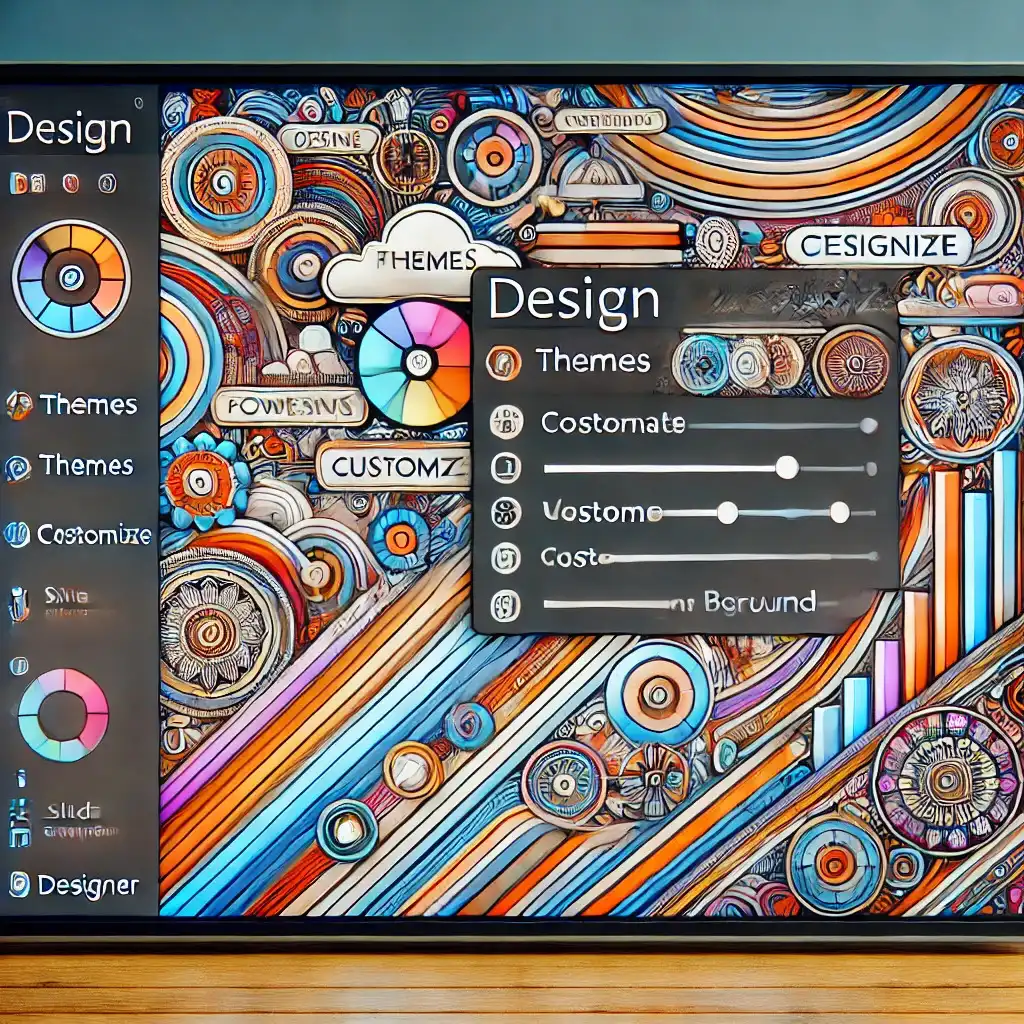
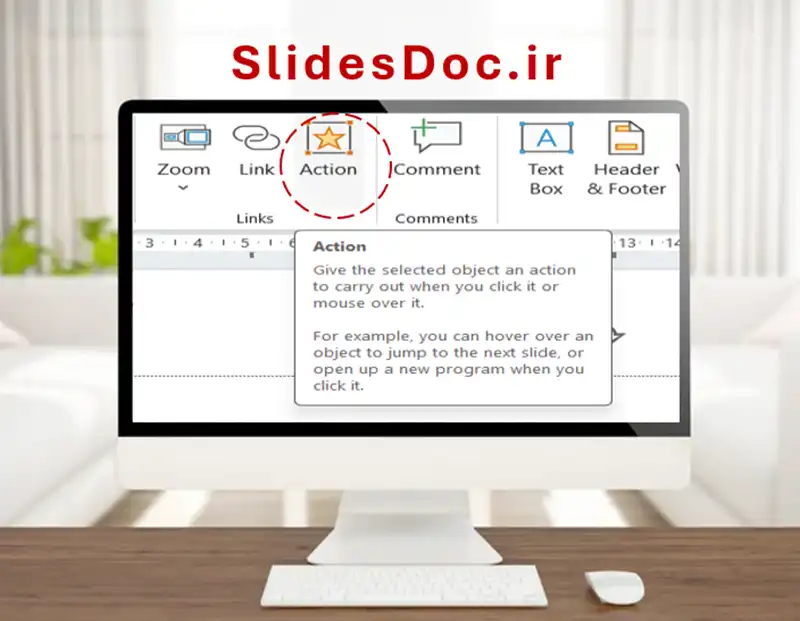
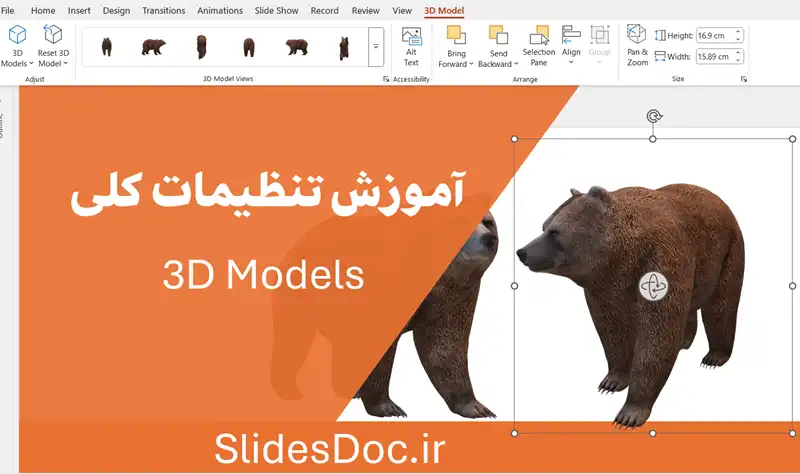



 789 کاربر
789 کاربر  292 محصول
292 محصول  240 مطلب
240 مطلب  331 دیدگاه
331 دیدگاه 

